Sebagian besar pengguna komputer, apakah Anda berada pada tingkat mahir atau tidak, masih harus menggunakan Prompt Perintah Windows untuk melakukan berbagai tugas di Windows, terutama yang melibatkan perbaikan. Bahkan hari ini dengan Windows 8, baris perintah dan DOS prompt masih merupakan bagian yang berharga dari sistem operasi. Masih ada beberapa hal yang masih lebih banyak dilakukan pengguna di command prompt.
Salah satu hal yang membuat frustrasi adalah mengetikkan nama panjang file atau folder ke command prompt. Dibutuhkan sedikit lebih lama untuk mengetik nama file atau folder yang panjang dan kemudian yang lebih buruk, adalah ketika Anda mendapatkannya salah yang akan menghasilkan pesan "Sistem tidak dapat menemukan jalur yang ditentukan". Maka kedua kalinya harus diketik lebih hati-hati untuk menghindari kesalahan pengetikan. Ini benar-benar dapat menjadi buang-buang waktu Anda ... Tanpa keraguan bahwa nama folder mistype yang paling umum di command prompt adalah "Dokumen dan Pengaturan" saat menggunakan Windows XP dan di bawah. Mulai dari Windows 2000, Anda dapat menghindari mengetik nama file atau folder yang salah karena Anda dapat menekan tombol Tab dan itu akan secara otomatis melengkapi kata, seperti halnya Anda dapat di browser web untuk menyelesaikan URL.

Berikut adalah contoh cara pelengkapan otomatis bekerja di Command Prompt.
Jika Anda berada di C: \ dan ketik:
C: \> cd doc
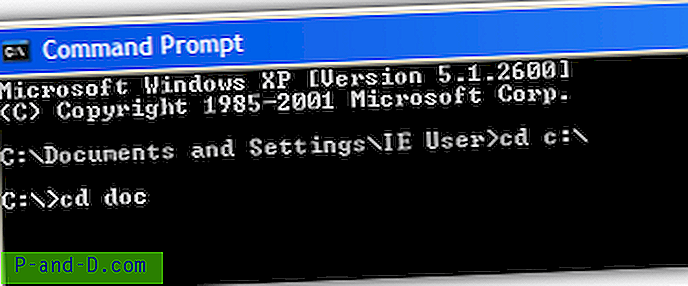
Dan kemudian tekan tombol Tab, Windows akan secara otomatis mengetikkan cd "Documents and Settings"
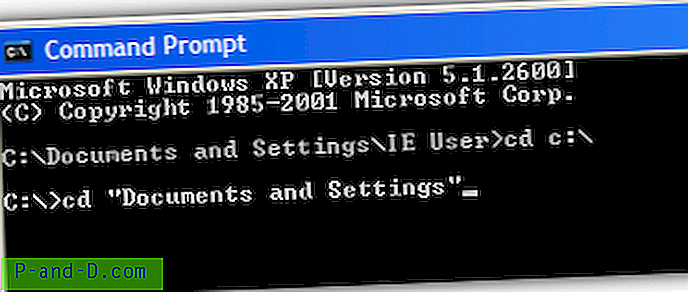
Jelas Anda dapat melakukan ini dengan huruf pendek, misalnya, ketik "dir pr" di root C: \ dan menekan Tab Anda akan mendapatkan dir "Program Files" pop up.
File dan nama folder akan berputar dengan menekan tombol Tab beberapa kali jika Anda memiliki lebih dari satu folder atau file dengan huruf awal yang sama. Atau, menekan Shift dan Tab membalik urutan siklus. Tip ini akan berfungsi di Windows XP, Vista, 7 dan bahkan 8 secara default.
Sedangkan untuk Windows 2000, Anda harus memodifikasi registri.
1. Pergi ke Mulai dan kemudian klik Jalankan.
2. Ketikkan regedit dan tekan Enter.
3. Arahkan ke:
HKEY_LOCAL_MACHINE \ SOFTWARE \ Microsoft \ Command Processor
4. Di panel kanan Editor Registri, cari CompletionChar dan PathCompletionChar.
5. Klik dua kali nama dan ubah nilainya menjadi 9 .
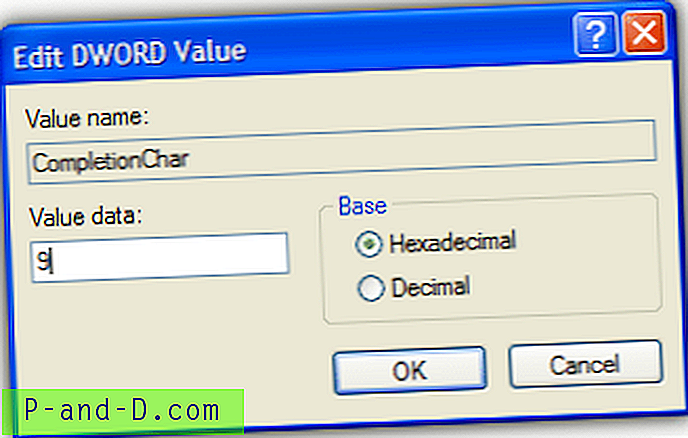
Ini adalah tip yang sangat mudah untuk dibagikan dan hal yang bermanfaat untuk diketahui pengguna Command Prompt.





